文章目录
使用远程连接功能
入口位置:
- 左下角绿色远程状态栏 > 选择 “Connect to Host…”。
- 快捷键
Ctrl+Shift+P打开命令面板,输入 Remote-SSH: Connect to Host。
配置SSH主机信息
编辑SSH配置文件:
- 在命令面板输入 Remote-SSH: Open SSH Configuration File。
- 选择或创建
~/.ssh/config文件(Windows在C:\Users\用户名\.ssh\config)。 - 添加虚拟机配置示例:
```
Host my-vm
HostName 虚拟机IP或域名
User 用户名
IdentityFile ~/.ssh/私钥路径 # 若用密钥认证
Port 22 # 非默认端口时修改
```
连接步骤
将公钥复制到虚拟机
方法一:手动复制(推荐)
-
复制公钥内容
- 打开
C:\Users\你的用户名\.ssh\id_rsa.pub,复制全部文本。 - 内容格式类似:
ssh-rsa AAAAB3NzaC1yc2E... username@host
- 打开
-
登录虚拟机
-
将公钥追加到
authorized_keysmkdir -p ~/.ssh echo "粘贴的公钥内容" >> ~/.ssh/authorized_keys chmod 600 ~/.ssh/authorized_keys
方法二:使用 ssh-copy-id 命令(需先安装OpenSSH客户端)
-
安装OpenSSH客户端(Windows可选功能):
- 设置 > 应用 > 可选功能 > 添加功能 > 安装 OpenSSH 客户端。
-
执行复制命令:
ssh-copy-id -i ~/.ssh/id_rsa.pub 用户名@ip地址
修改SSH配置文件
-
编辑
config文件:Host my-vm HostName ip地址 User 你的虚拟机用户名 IdentityFile ~/.ssh/id_rsa # 指向私钥路径 Port 22 -
保存并测试连接:
ssh my-vm- 若成功,无需输入密码。
- 若不成功……
验证密钥连接
- 在VS Code中连接:
- 左下角远程按钮 > “Connect to Host…” > 选择
my-vm。 - 如果提示输入密钥密码,输入生成时的密码(若未设置密码则直接连接)。
- 左下角远程按钮 > “Connect to Host…” > 选择
首次连接的时候,注意弹出的界面上方的搜索栏,会出现选择项,选对应的系统即可,否则左下方会一直显示正在连接。
常见问题排查
扩展未生效:重启VS Code,确保扩展已启用。
- 连接失败:
- 检查网络连通性:
ping 虚拟机IP。 - 确认SSH服务运行:
ssh user@host -v查看详细日志。 - 检查防火墙是否放行SSH端口(默认22)。
- 检查网络连通性:
- 权限问题(Linux/Mac):
- 私钥权限应设为600:
chmod 600 ~/.ssh/私钥文件。
- 私钥权限应设为600:
替代方法(若扩展异常)
通过 Dev Containers 或 WSL 扩展连接(根据环境选择)。
完成上述步骤后,通常即可成功连接。若仍有问题,检查VS Code的 输出面板(菜单 > 查看 > 输出,选择“Remote-SSH”日志)获取具体错误信息。




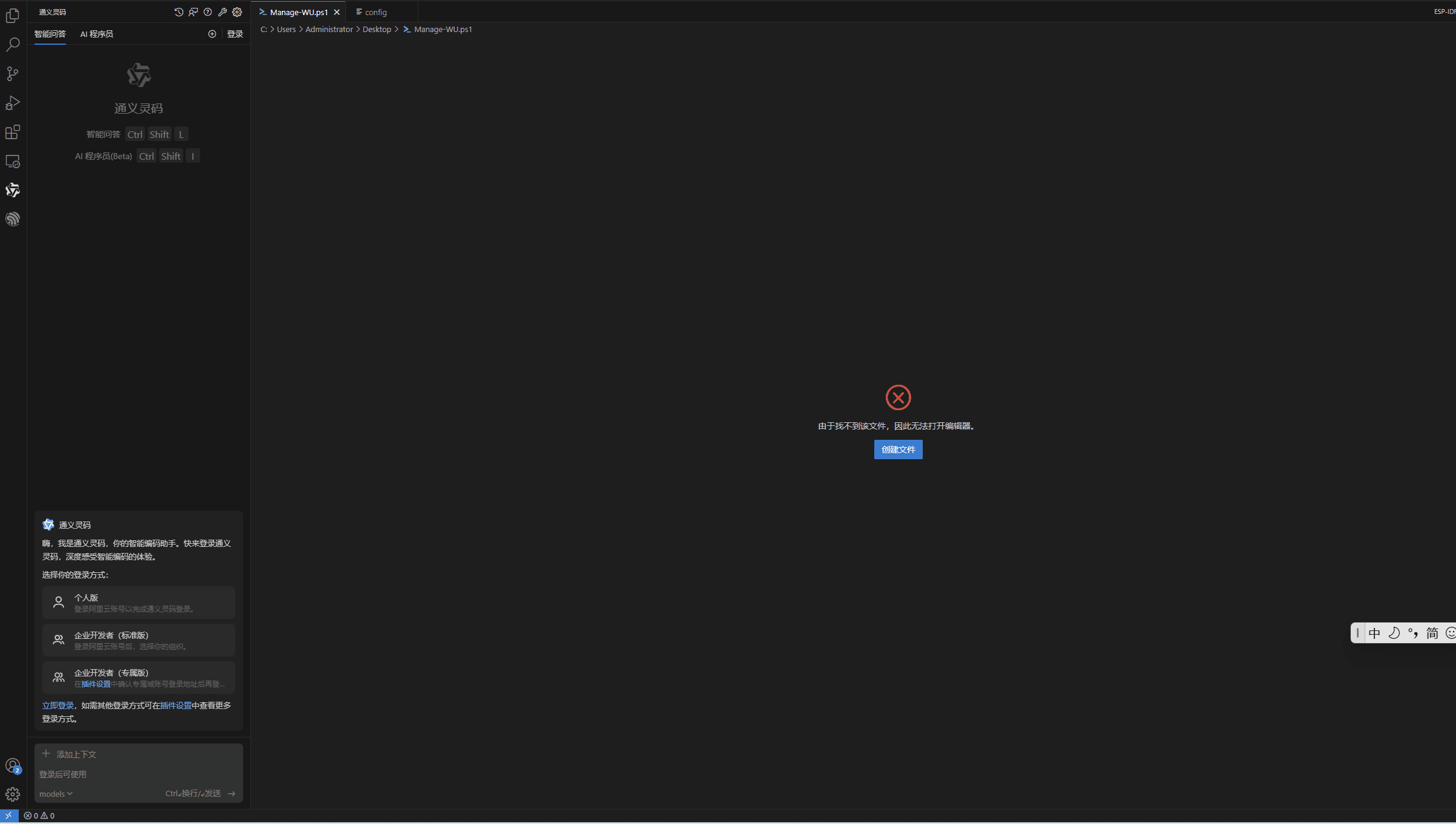


















 1734
1734

 被折叠的 条评论
为什么被折叠?
被折叠的 条评论
为什么被折叠?










